Spider-Man Remastered на ROG Ally: рекомендуемые настройки для оптимальной производительности
 Источник: Gamesplanet
Источник: Gamesplanet
Marvel’s Spider-Man: Remastered – одна из лучших однопользовательских сюжетных игр десятилетия, и вы можете играть в нее где угодно на портативной игровой консоли ROG Ally. Для того, чтобы вам проще было найти оптимальный баланс между визуальными эффектами и частотой кадров в секунду, мы рекомендуем использовать в этой игре следующие настройки графики.
Эта статья – часть расширенного руководства пользователя ROG Ally. Ознакомьтесь с нашими рекомендациями, чтобы узнать больше о новых играх.
Какую частоту кадров можно ожидать при запуске Spider-Man Remastered на консоли ROG Ally
Суета жителей Манхэттена накладывает свой отпечаток – игра довольно требовательна к аппаратным ресурсам и способна существенно нагрузить даже мощные настольные ПК. Однако, благодаря новейшему процессору Ryzen Z1 Extreme, портативная консоль ROG Ally в режиме Турбо (устанавливается в Armoury Crate) вполне подходит для игры Spider-Man Remastered и способна обеспечить в среднем чуть меньше 60 кадров в секунду в большинстве игровых сцен и миссий, и в районе 40 кадров в секунду – при быстром перемещении персонажа по городу. Высокой производительности также способствует технология AMD FSR, которая одновременно повышает частоту кадров и улучшает качество изображения. Результат, на мой взгляд, выглядит лучше, чем при родном разрешении 1080p. Поскольку дисплей ROG Ally поддерживает технологию FreeSync Premium, динамичные сцены получаются плавными и быстрое перемещение персонажа по Нью-Йорку производит приятное впечатление.
Рекомендуемые настройки графики для игры Spider-Man Remastered на консоли ROG Ally
Вы можете просто выбрать один из предустановленных вариантов настроек графики, предлагаемых в игре, но мы рекомендуем вручную настроить некоторые параметры, чтобы получить наилучшее качество картинки при высокой частоте кадров для комфортного игрового процесса. Вы также можете оставить частоту кадров без ограничений для максимальной производительности или ограничить ее в настройках консоли ROG Ally для более стабильного результата. Итак, наши рекомендации:
- Разрешение: 1920x1080, это родное разрешение дисплея ROG Ally.
- AMD FSR 2.2: «Вкл.», «Качество». Технология AMD FSR визуализирует игровое изображение в низком разрешении, а затем масштабирует разрешение кадра до разрешения дисплея. Эта функция не является строго обязательной, но Spider-Man Remastered – одна из тех игр, которые с технологией FSR выглядят даже лучше, чем в родном разрешении, благодаря сглаживанию неровности краев и уменьшению мерцания.
- Качество текстур: «Выс.».Этот параметр определяет уровень детализации текстур и зависит в основном от видеопамяти. Выбрав «Высокое», можно получить хорошую производительность, если увеличить количество выделенной видеопамяти.
- Фильтрация текстур: «Анизотропная 8x». Этот параметр определяет качество текстур, видимых на расстоянии. Значение «8x» обеспечивает хорошую производительность и визуально почти не отличается от «16x», особенно в выбранном разрешении на компактном дисплее консоли ROG Ally.
- Качество теней: «Низ.». Разница между высоким и низким значением в игре Spider-Man Remastered незначительна, поэтому такой выбор – хороший способ сэкономить немного ресурсов для повышения производительности без существенной потери качества изображения.
- Затенение фонового света: «SSAO». При включении этого параметра отображаются тени, придающие изображению глубину, что очень важно для реалистичности восприятия. «SSAO» – лучший выбор.
- Отражения в экранном пространстве: «Вкл.». В игре, где так много зеркальных окон, эту функцию обязательно нужно включить, чтобы отражения выглядели красиво.
- Трассировка лучей: отражения: «Выкл.». Отключим, поскольку на компактном дисплее консоли ROG Ally отражения в экранном пространстве смотрятся достаточно красиво и требуют меньше ресурсов, чем трассировка лучей.
- Детализация: «Очень низ.». Повышает детализацию отдаленных объектов в городе, но в большинстве случаев на компактном экране это вряд ли будет заметно. Выберем минимальное значение ради повышения производительности.
- Количество машин: «Очень низ.». Большое количество автомобилей на дорогах сильно нагружает процессор, поэтому выбираем минимальное значение, чтобы получить прирост производительности. Игра при этом все равно выглядит отлично.
- Количество людей: «Очень низ.». Как и в случае с автомобилями, лучше выбрать минимальное значение.
- Качество волос: «Низ.». На экране консоли вы, скорее всего, не заметите большой разницы между различными настройками качества волос, а выбор низкого значения дает значительный прирост производительности во многих игровых сценах.
- Качество погодных эффектов: «Среднее». Среднее значение обеспечивает хороший баланс между производительностью и красотой погодных эффектов, например облаков.
- Глубина резкости: «Низ.». Уменьшение этого параметра дает значительное преимущество в производительности и не слишком заметно в игровых сценах.
- Эффекты камеры: на ваш вкус. Такие параметры, как ореолы, блики линз и эффект скорости – дело вкуса, кому-то они нравятся, а кому-то не очень. Советуем поэкспериментировать с этими настройками, чтобы подобрать наиболее приятный для себя вариант.
Как и в случае с любыми другими настройками, мы предлагаем наши рекомендации исключительно в качестве ориентира. Мы тщательно протестировали их и считаем такой набор параметров оптимальным по соотношению между визуальным восприятием игры и ее производительностью, но у вас могут быть совершенно иные предпочтения. Возможность тонкой настройки графических параметров – одно из главных преимуществ компьютерных игр для ОС Windows, так что не бойтесь экспериментировать.
Автор
Популярное

Как настроить подсветку вашего ПК с помощью Aura Sync
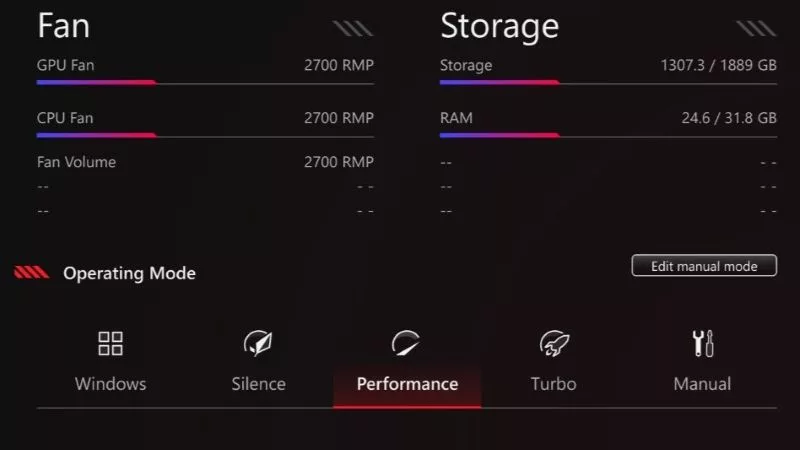
Режимы производительности в Armoury Crate – рассказываем, в чем разница между режимами Silent, Performance, Turbo и Windows
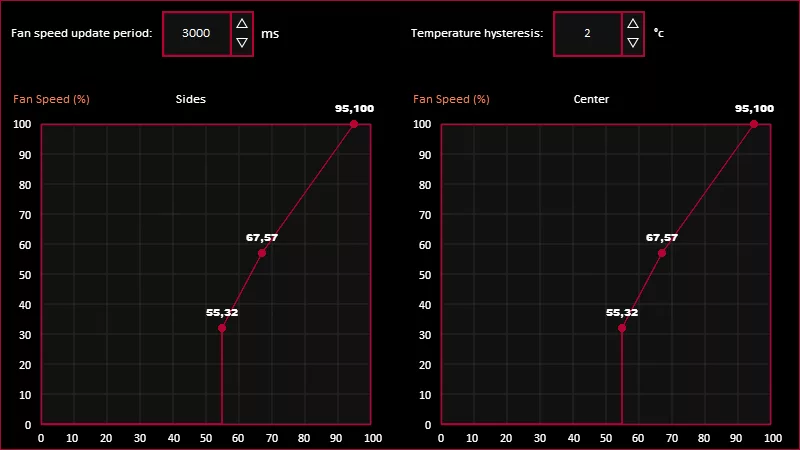
Настройка вентиляторов видеокарты в приложении GPU Tweak III
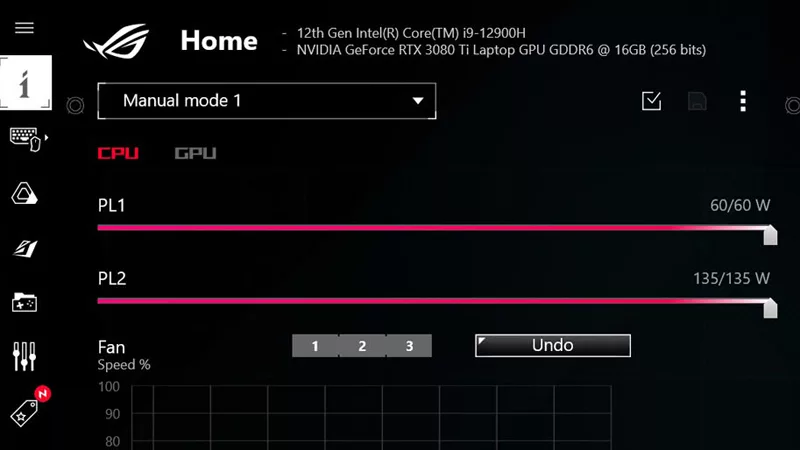
Как настроить производительность вашего ноутбука ROG с помощью ручного режима Armoury Crate
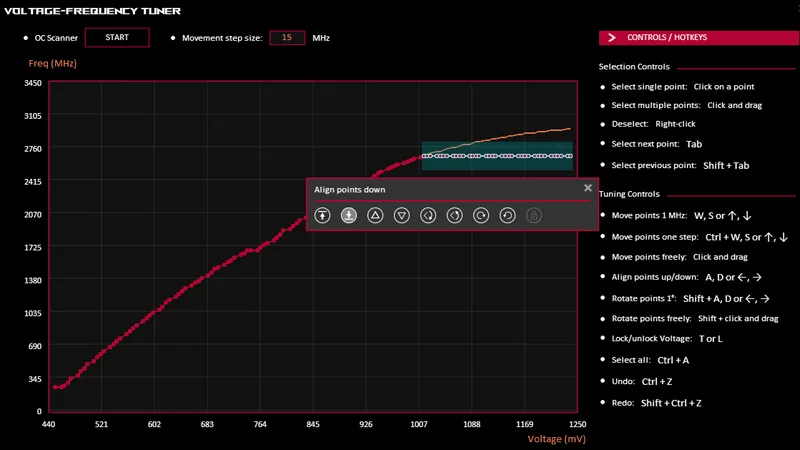
Андервольтинг с помощью GPU Tweak III для снижения температуры видеокарты
Последние статьи

Сравнение ROG Ally, ROG Xbox Ally и ROG Xbox Ally X — все улучшения в новейших портативных игровых консолях ROG
Чтобы открыть новую эру портативных игровых консолей, мы совместно с AMD подобрали идеальные компоненты для ROG Xbox Ally

ROG Xbox Ally и ROG Xbox Ally X поступят в продажу 16 октября 2025 года
Портативные игровые консоли будут представлены на выставке Gamescom 2025

ASUS Republic of Gamers представляет ROG Xbox Ally и ROG Xbox Ally X: ROG и Xbox объединили усилия для создания лучшего портативного игрового устройства
Эти устройства выводят линейку ROG Ally на совершенно новый уровень производительности и комфорта для пользователей.

Call of Duty: Black Ops Cold War на ROG Ally: оптимальные графические настройки
Наши оптимизированные настройки подобраны так, чтобы обеспечить приятную картинку и производительность, необходимую для плавного игрового процесса. Вот что мы рекомендуем

God of War: Ragnarok на ROG Ally и ROG Ally X – рекомендуемые настройки для оптимальной производительности
Для тех, кто планирует отправиться в захватывающее приключение вместе с Кратосом и Атреем, мы подготовили оптимизированные настройки графики для Ally, которые обеспечат наилучшее качество картинки без ущерба для частоты кадров.

Black Myth Wukong на ROG Ally и ROG Ally X: рекомендуемые настройки для оптимальной производительности
Игра Black Myth Wukong произвела настоящий фурор, и, если вы хотите пройти ее на ROG Ally или ROG Ally X, рекомендуем воспользоваться нашими оптимизированными настройками. Далее мы расскажем, какую производительность можно ожидать на обеих портативных консолях ROG.